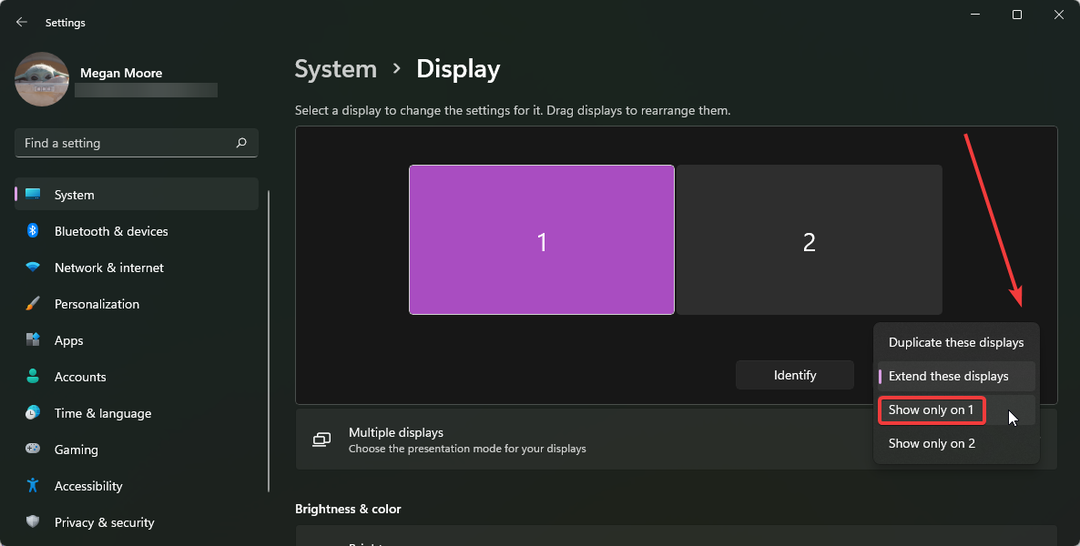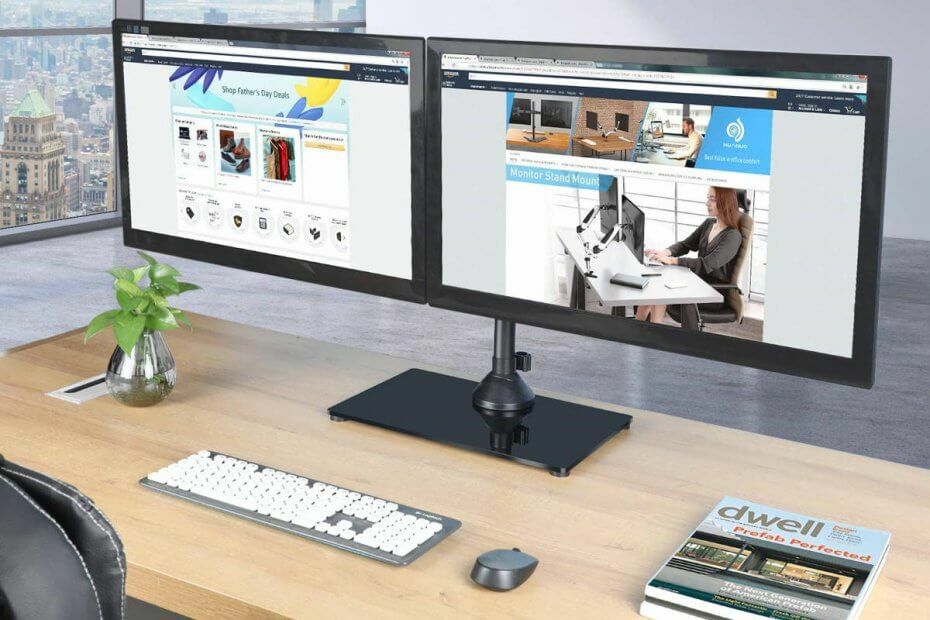
Овај софтвер ће одржавати и покретати управљачке програме, чиме ће се заштитити од уобичајених рачунарских грешака и квара хардвера. Проверите све своје управљачке програме у 3 једноставна корака:
- Преузмите ДриверФик (верификована датотека за преузимање).
- Кликните Покрените скенирање да бисте пронашли све проблематичне управљачке програме.
- Кликните Ажурирај управљачке програме да бисте добили нове верзије и избегли кварове у систему.
- ДриверФик је преузео 0 читаоци овог месеца.
Већ дуже време без проблема користите два монитора упоредо, али нешто се недавно променило. Ваш дуал монитор не чувају подешавања више.
Поставке екрана се мењају, а да ви у том погледу нисте ништа урадили. Само се чини да их не можете држати постављене на одређени начин. Инсталирање програма, пуштање рачунара у стање мировања или било који други процес једноставно враћа поставке.
Ако сте у истој ситуацији, не паничите. У овом чланку ћемо размотрити неке од најједноставнијих начина за решавање овог проблема и постићи да ваши дуални монитори задрже поставке како треба.
Шта могу да урадим када двоструки монитори не задржавају поставке?
1. Циклус напајања читав сетуп
Повремено, када наиђете на разне проблеме, неопходно је укључити опрему у погон пре него што поново почне правилно да функционише. Ово може звучати необично једноставно решење, али изненадићете се кад видите да оно решава мноштво проблема.
Због тога морате искључити рачунар и извадити главно напајање за њега и два монитора. Такође покушајте да прикључите све конекторе између рачунара и монитора.
Када то учините, сачекајте неколико минута да се са вашег уређаја испразни заостала снага. Затим ћете их морати поново повезати и укључити подешавање.
2. Ажурирајте управљачки програм за графику

- Покрените рачунар безбедни режим коришћењем Алат за конфигурацију система или Схифт + Рестарттастерски пречац.
- Једном покретање у сигурном режиму, отворите Почетак.
- Тражити Менаџер уређаја и кликните на горњи резултат да бисте отворили апликацију.
- Морате даље проширити Приказ адаптера екрана и кликните десним тастером миша на ваш хардвер за приказ.
- Изаберите опцију за Деинсталирај.
- Виндовс ће отворити дијалошки оквир да би потврдио вашу радњу. Притисните У реду и наставите.
- Након поновног покретања, нови управљачки програм ће се инсталирати на ваш рачунар да би побољшао целокупно искуство са новим функционалностима и поправкама.
Виндовс не може аутоматски да пронађе и преузме нове управљачке програме? Не брините, покрили смо вас.
Људи уопште занемарују исправке или се ослањају на Виндовс 10 због тога. Тачно је да може аутоматски открити и инсталирати управљачке програме помоћу низа управљачких програма производа уграђених у систем, али не узимајте то здраво за готово. Понекад ћете можда морати сами да извршите ажурирање.
Коришћење погрешног графичког управљачког програма или ако је застарео - све су то знакови невоље. Не одлажите ажурирање вашег графичког управљачког програма да бисте видели да ли решава проблем са двоструким мониторима. Не мање важно, следите ове кораке на оба монитора који не држе подешавања.
Ако желите најновије ГПУ управљачке програме, обележите их Ова страница и увек будите у току са најновијим и најбољим.
3. Покрените услужни програм за решавање проблема са хардвером и уређајима
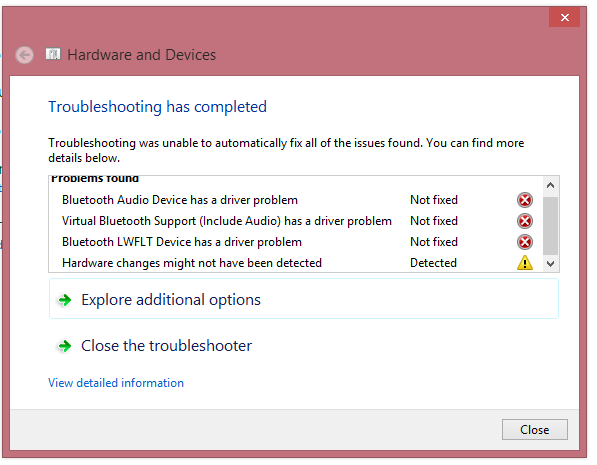
- Иди на Почетни екран и изаберите Контролна табла.
- Изаберите опцију Решавање проблема са контролне табле.
- Сада на левој страни прозора одаберите Прикажи све опције да бисте пописали све пакете за решавање проблема доступне на рачунару.
- Кликните на Хардвер и уређаји са листе доступних опција.
- Изаберите Следећи да бисте покренули алатку за решавање проблема.
- Ако се пронађу било какви проблеми, од вас ће се затражити да примените ово решење.
- По завршетку ће се наћи ставке које је могуће поправити и оне које није било могуће поправити. Можете кликнути на Истражи додатне опције да бисте наставили да решавате проблеме са ставкама које нису поправљене.
Да ли се Алат за решавање проблема зауставља пре него што доврши поступак? Поправите га помоћу овог комплетан водич.
Ако ниједан од метода није решио проблем уместо вас, препоручујемо употребу алатке за решавање проблема са хардвером и уређајима. Ово је услужни програм присутан у оперативном систему Виндовс. Открива проблеме са постојећим хардвером и покушава да их реши након низа корака.
Да ли знате још неке увиде у решавање овог проблема? Само оставите поруку у одељку за коментаре испод да бисте их поделили са другим корисницима како би и они могли да их испробају.
ПРОЧИТАЈТЕ ДАЉЕ:
- Како да натерам Виндовс 10 да препозна мој други монитор?
- Како се користи више монитора као један монитор у оперативном систему Виндовс 10
- Решење: Двоструки монитор се не проширује у оперативном систему Виндовс 10